GIMPでは右から左に向かって一方向に線形グラデーション以外にも、丸い円形のグラデーションをかけることもできます。
本記事では、フリーの画像加工ソフト「GIMP」を使って放射線状の丸い円形グラデーションをかける方法を解説します。画面の例として、Windows10のパソコンで、GIMP2.10を使用したスクリーンショットを掲載しました。
放射状のグラデーションを設定する
- 左上のパネルから「Gradient Tool」をクリックします。
![]()
- 左下のパネルでグラデーションのアイコンをクリックし、「描画色から背景色」をクリックします。
![]()
- 「描画色から背景色」がいくつか表示されている場合は、どれを選んでも構いません。
- 「描画色から透明」など、他のパターンを選ぶと、違うニュアンスの放射線状グラデーションをかけることができます。試してみてください。
- 左下のパネルで「形状」をクリックし、「放射状」を選びます。
![]()
- 長方形のパレットをクリックし、グラデーションにする2色を選びます。
![]()
- 左上のパレット(描画色)をクリックし、好きな色を選びます。今回は青色としました。
- 右下のパレット(背景色)をクリックし、好きな色を選びます。今回はピンクとしました。
グラデーションをかける
- キャンバス上で、放射線状のグラデーションにしたい方向にドラッグします。中心から外側に向かってドラッグしましょう。
![]()
- 次の画面の例のように、放射線状の丸い円形グラデーションをかけることができます。
![]()
以上の手順で、放射線状の丸い円形グラデーションをかけることができました。

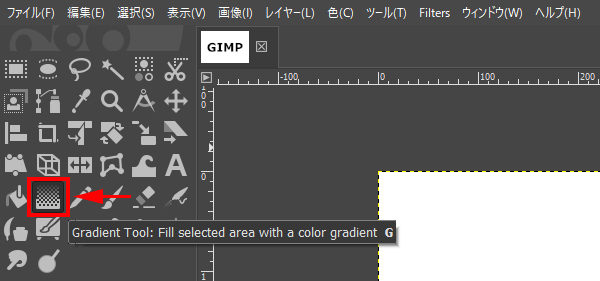
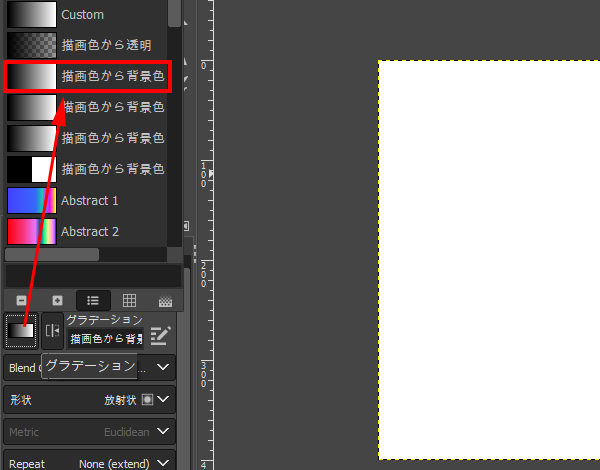
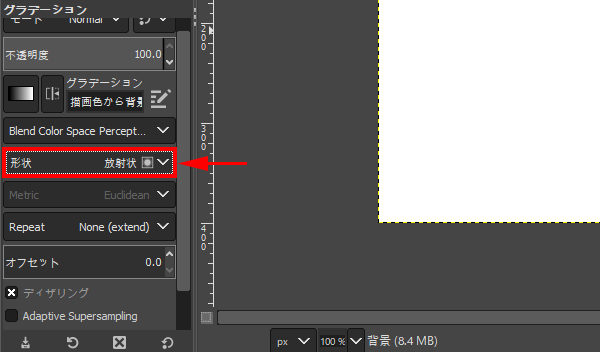
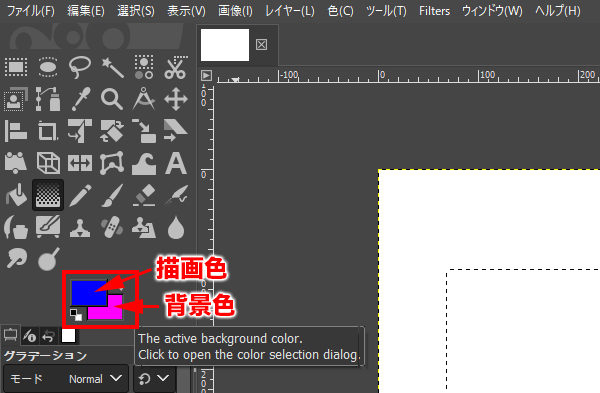
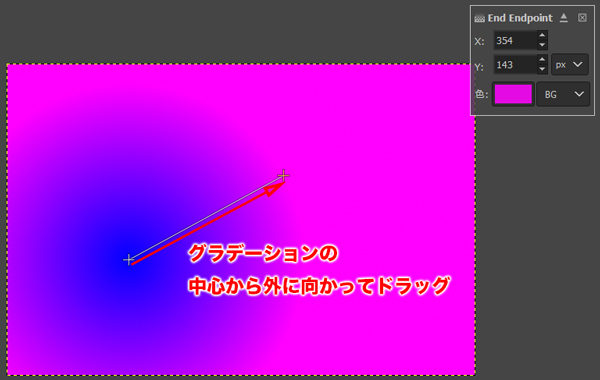
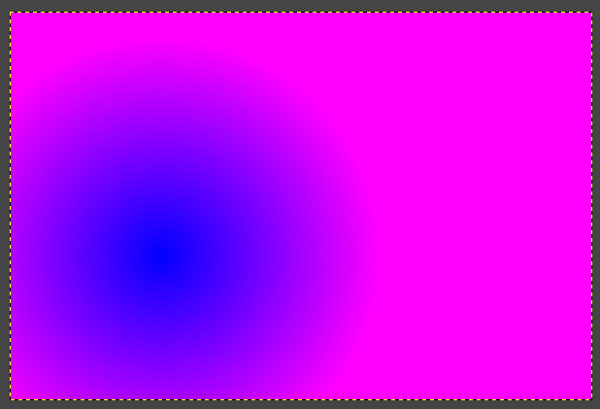
コメント